Q&A
- 映像の動きがなめらかではありません。
- 使用中に突然ビデオが切断されました。カメラを触ると熱いです。
- ウェブ会議システムでビデオの開始ができません。
- ウェブ会議システムのカメラ設定に [Sony Camera(Imaging Edge)] が表示されません。またはカメラ設定を切り替えてもライブビュー画面が表示されません。
- [Windows版] Imaging Edge Webcamのロゴが表示されたままで、ライブビュー画面が表示されません。
- [Mac版] インストールが完了してもライブ配信/ウェブ会議サービスのカメラ設定の選択肢に [Sony Camera (Imaging Edge)] が追加されません。
- [Mac版] Imaging Edge Webcamのロゴが表示されたままで、ライブビュー画面が表示されません。
- [Mac版] カメラを正しく接続してもImaging Edge Webcamのロゴが表示されたままで、ライブビュー画面が表示されません。
- 持っているカメラが対応カメラに含まれていない。
困ったときは
映像の動きがなめらかではありません。
動きのなめらかさが気になる場合は、動画モードの代わりに  (オートモード)をお試しください。
(オートモード)をお試しください。
使用中に突然ビデオが切断されました。カメラを触ると熱いです。
カメラ本体が一定以上の温度になると、自動的に電源が切れます。
長時間使用される場合は  (オートモード)をお使いください。[自動電源OFF温度] の設定があるカメラの場合は、[高] に設定すると、連続して使用できる時間が長くなります。
(オートモード)をお使いください。[自動電源OFF温度] の設定があるカメラの場合は、[高] に設定すると、連続して使用できる時間が長くなります。
ウェブ会議システムでビデオの開始ができません。
ご利用されていない他のウェブ会議システムによる影響を受けることがあります。
他のウェブ会議システムのカメラ設定をSony Camera(Imaging Edge)以外に設定してください。
ウェブ会議システムのカメラ設定に [Sony Camera(Imaging Edge)] が表示されません。またはカメラ設定を切り替えてもライブビュー画面が表示されません。
ウェブ会議システムが対応していない場合があります。ウェブ会議システムにアプリ版・ブラウザ版がある場合は、両方をお試しください。
[Windows版] Imaging Edge Webcamのロゴが表示されたままで、ライブビュー画面が表示されません。
Imaging Edge Webcam使用中は、カメラやヘッドセットなどのUSB機器のUSBケーブルを抜かないで下さい。また、シャッターを切る、ドライブモードなどのカメラの設定変更の操作は避けてください
これらの操作によりもしライブビュー画面が切れてしまった場合は、以下の操作で復帰することがあります。
- ウェブ会議システムのビデオを停止する。
- Windowsのスタートメニューから [Imaging Edge Webcam] → [USB Reset] を実行する。
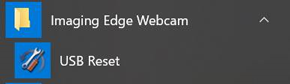
- カメラの電源をいったんオフにして、再度オンにする。
- ウェブ会議システムのビデオを再開する。
上記の操作で復帰しない場合は、カメラの電源をオフにしてからPCを再起動してください。
[Mac版] インストールが完了してもライブ配信/ウェブ会議サービスのカメラ設定の選択肢に [Sony Camera (Imaging Edge)] が追加されません。
Imaging Edge Webcamの拡張機能がブロックされている可能性があります。
macOSのシステム設定の「プライバシーとセキュリティ」で[許可]をクリックしてください。
![プライバシーとセキュリティのウィンドウ。[許可]ボタンがハイライトされている。](../download/img/pct_macOS13_2_ja.png)
- アップルメニュー
 →[システム設定]を選択し、システム設定のサイドバーから[プライバシーとセキュリティ]を選択してください。
→[システム設定]を選択し、システム設定のサイドバーから[プライバシーとセキュリティ]を選択してください。
[Mac版] Imaging Edge Webcamのロゴが表示されたままで、ライブビュー画面が表示されません。
Imaging Edge Webcam使用中は、カメラやヘッドセットなどのUSB機器のUSBケーブルを抜かないで下さい。また、シャッターを切る、ドライブモードなどのカメラの設定変更の操作は避けてください。これらの操作によりもしライブビュー画面が切れてしまった場合は、カメラの電源をオフにしてからMacを再起動してください。
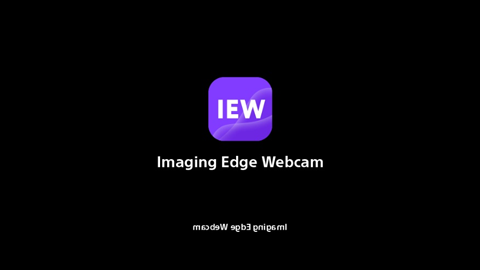
[Mac版] カメラを正しく接続してもImaging Edge Webcamのロゴが表示されたままで、ライブビュー画面が表示されません。
オンラインストレージアプリやカメラをリモート操作するアプリが起動している状態でライブ配信/ウェブ会議サービスを起動すると、カメラからの画像が表示されないことがあります。この場合、これらのアプリケーションをいったん終了して1分程度時間を置いた後、ライブ配信/ウェブ会議サービスを再起動してください。
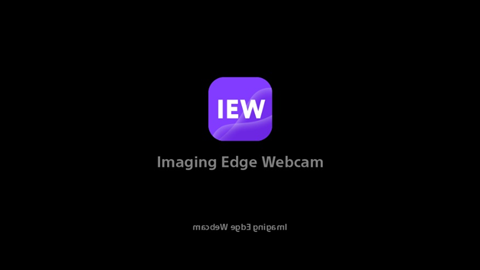
持っているカメラが対応カメラに含まれていない。
Imaging Edge Webcamは使用できません。
ビデオカメラをウェブカメラとして使用する方法は、以下のページを参考にお試しください。